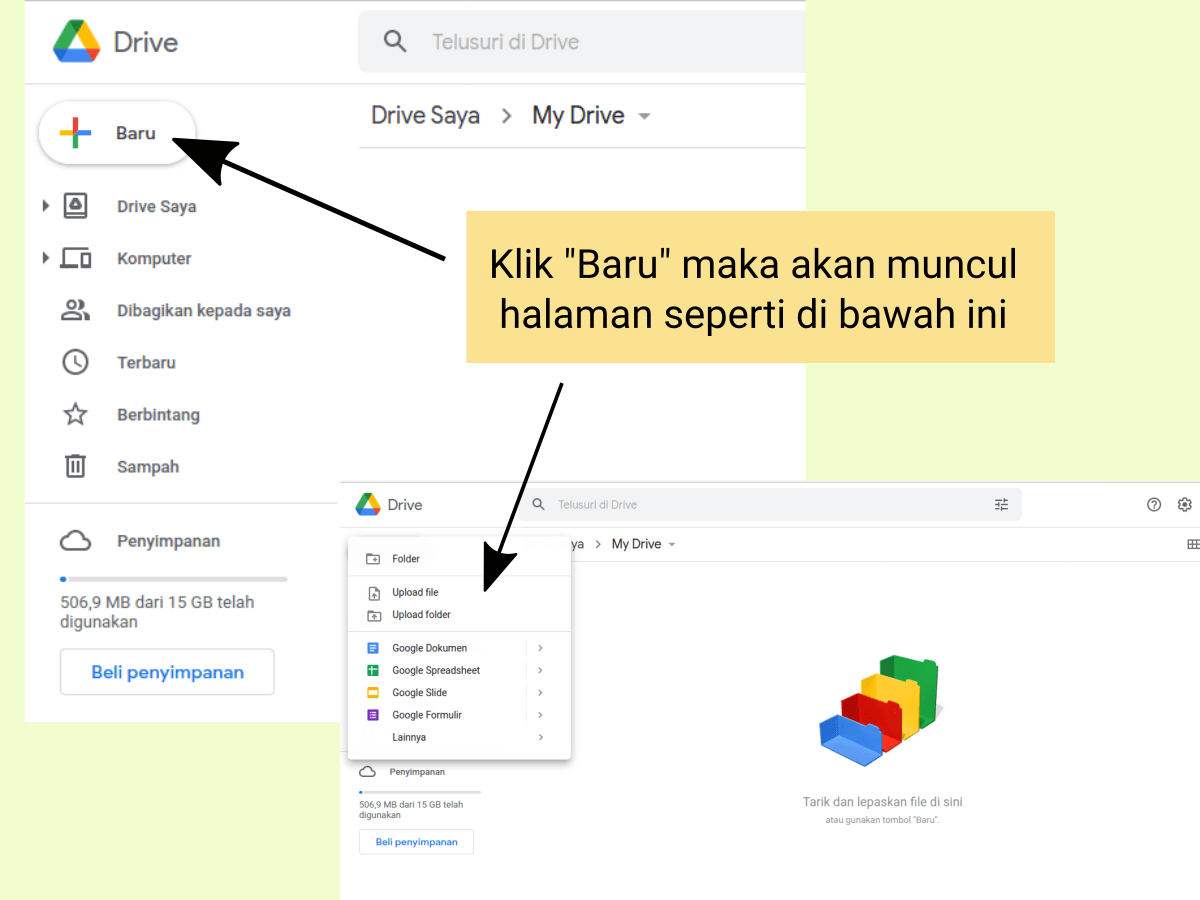Cytricks – Kamu penasaran, bagaimana sih cara memindahkan file ke google drive?. Sebelum itu ada baiknya untuk mengetahui terlebih dahulu tentang google driitu sendiri?. Google Drive adalah salah satu layanan penyimpanan online yang paling populer saat ini. Dengan Google Drive, Kamu bisa menyimpan, membuka, membagikan, dan mengedit bebagai macam file. Selain itu, Kamu juga bisa mengakses file Kamu dari berbagai perangkat, seperti komputer, ponsel, atau tablet.
Namun, bagaimana jika Kamu ingin memindahkan file dari komputer atau perangkat lain ke Google Drive? Jika kamu belum tahu, tidak apa-apa, kamu tidak perlu khawatir. Karena di artikel ini, kami akan memberikan beberapa cara memindahkan file ke google drive yang bisa Kamu coba. Simak baik-baik pembahasannya berikut ini!
Daftar Isi
Cara Memindahkan File ke Google Drive yang Mudah dan Praktis.
Cara Memindahkan File ke Google Drive dari Komputer.
Ada beberapa cara memindahkan file ke google drive dari komputer yang bisa Kamu lakukan. Berikut adalah beberapa di antaranya:
1. Mengupload File dari Browser.
Cara memindahkan file ke google drive dari komputer yang pertama adalah mengupload file dari browser. Berikut adalah langkah-langkahnya:
- Buka browser, lalu kunjungi situs Google Drive.
- Masuk dengan akun Google Kamu.
- Jika Kamu belum masuk, di kiri atas, klik “Baru”, untuk mendaftar.
- Klik, Upload File, atau Upload Folder.
- Pilih file atau folder yang ingin Kamu
- Tunggu proses upload selesai.
2. Menarik File ke Google Drive
Untuk cara memindahkan file ke google drive yang satu ini, bisa dilakukan dengan menarik file ke google drive. menggunakan browser Chrome atau Firefox terbaru. Berikut adalah langkah-langkahnya:
- Buka browser, lalu kunjungi situs Google Drive.
- Masuk akun Google Kamu.
- Buat folder di Google Drive sebagai tempat Kamu menyimpan file.
- Buka folder di komputer tempat file berada.
- Tarik file yang ingin Kamu upload ke Google Drive.
- Lepaskan file di folder Google Drive.
3. Menggunakan Drive untuk Desktop
Cara ketiga adalah menggunakan Drive untuk Desktop. Dengan cara ini, Kamu bisa mengupload file atau folder secara otomatis dengan Google Drive tanpa harus membuka browser. Berikut adalah langkah-langkahnya:
- Download dan instal aplikasi [Drive untuk Desktop] di komputer Kamu .
- Masuk dengan akun Google Kamu.
- Setelah instalasi selesai, Kamu akan menemukan folder dengan nama “Google Drive” di komputer Kamu .
- Tarik file yang ingin Kamu upload ke folder tersebut.
- Terakhir File akan diupload ke Drive secara otomatis.
Cara Memindahkan File ke Google Drive dari Perangkat Lain
Jika Kamu ingin memindahkan file dari perangkat lain, seperti ponsel atau tablet, ke Google Drive, ada beberapa cara memindahkan file ke google drive dari perangkat lain yang bisa Kamu lakukan. Berikut adalah beberapa di antaranya:
1. Mengupload File dari Aplikasi Google Drive.
Untuk Cara memindahkan file ke google drive dari perangkat lain yang pertama adalah mengupload file dari aplikasi Google Drive. Berikut adalah langkah-langkahnya:
- Buka Google Drive di ponsel atau tablet Kamu.
- Lalu, Masuk dengan akun Google Kamu.
- Setelah itu, Ketuk “Tambahkan”.
- Selanjutnya, Ketuk “Upload”.
- Temukan dan ketuk file yang ingin Kamu upload.
- Tunggu proses upload selesai.
2. Menggunakan Fitur Bagikan
Untuk cara memindahkan file ke google drive yang satu ini, kamu bisa menggunakan fitur bagikan yang ada di ponsel atau tablet Kamu. Berikut adalah langkah-langkahnya:
- Buka file yang ingin Kamu upload di ponsel atau tablet Kamu .
- Ketuk tanda “Bagikan” atau “Share”.
- Pilih “Google Drive” sebagai tujuan.
- Pilih folder di Google Drive sebagai tempat Kamu menyimpan file.
- Terakhir Ketuk “Simpan” atau “Save”.
Nah, itulah tadi beberapa cara memindahkan file ke Google Drive yang bisa kamu coba. Dengan Google Drive, Kamu bisa menyimpan file Kamu dengan aman dan mengaksesnya dari mana saja dan kapan saja. Semoga bermanfaat dan selamat mencoba!